Canon MV-960: Печать с параметрами заказа печати
Печать с параметрами заказа печати: Canon MV-960
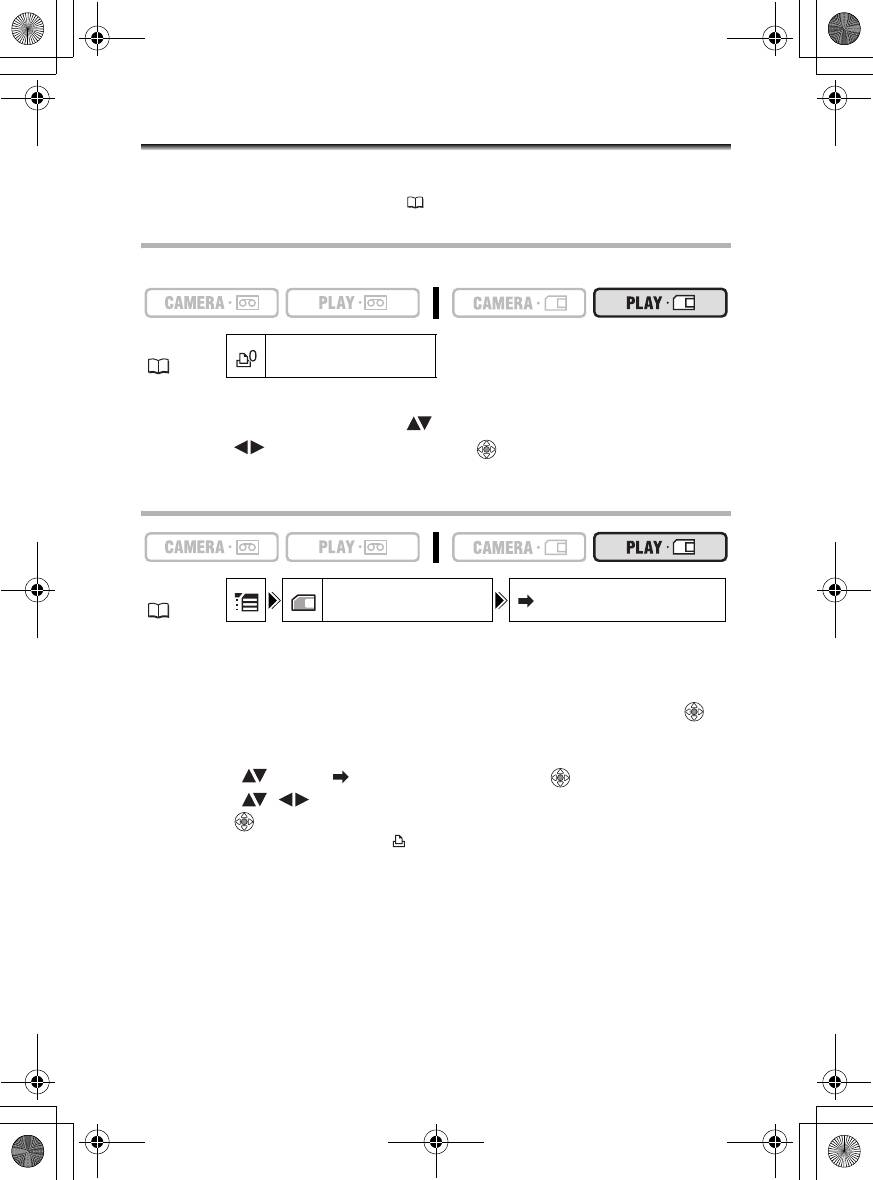
D111_PAL_R_AB.book Page 102 Thursday, January 19, 2006 7:42 PM
Печать с параметрами заказа печати
Можно помечать фотографии для печати и задавать количество экземпляров. Параметры заказа на печать
совместимы со стандартами цифровой печати Digital Print Order Format (DPOF) и могут использоваться
для печати на DPOF-совместимых принтерах ( 98). Можно выбрать максимум 998 фотографий.
Выбор фотографий для печати (Заказ печати)
Не подсоединяйте к видеокамере USB- или DV-кабель во время установки заказов на печать.
MENU
ЗАКАЗ ПЕЧАТИ
(37)
1. Выберите фотографию для печати.
2. Откройте меню FUNC. и выберите ( ) символ заказа на печать.
3. Задайте ( ) количество копий, нажмите ( ) и закройте меню.
Для отмены заказа на печать установите количество экземпляров равным 0.
Выбор на индексном экране
MENU
ОПЕРАЦ.С КАРТОЙ ЗАКАЗ ПЕЧАТИ
(37)
1. Переместите рычаг зуммирования в направлении W.
• Отображаются максимум 6 изображений.
• Выберите изображение для печати.
2. Откройте меню настроек, выберите меню [ОПЕРАЦ.С КАРТОЙ] и нажмите ( ).
Это меню можно открыть непосредственно на экране меню настроек нажатием кнопки FUNC. при
отображении индексного экрана.
3. Выберите ( ) опцию [ ЗАКАЗ ПЕЧАТИ] и нажмите ( ).
4. Выберите ( , ) изображение, которое требуется вывести на печать и
нажмите ( ).
• На изображении появляется символ « ».
• Для отмены заказа на печать установите количество экземпляров равным 0.
5. Закройте меню.
102
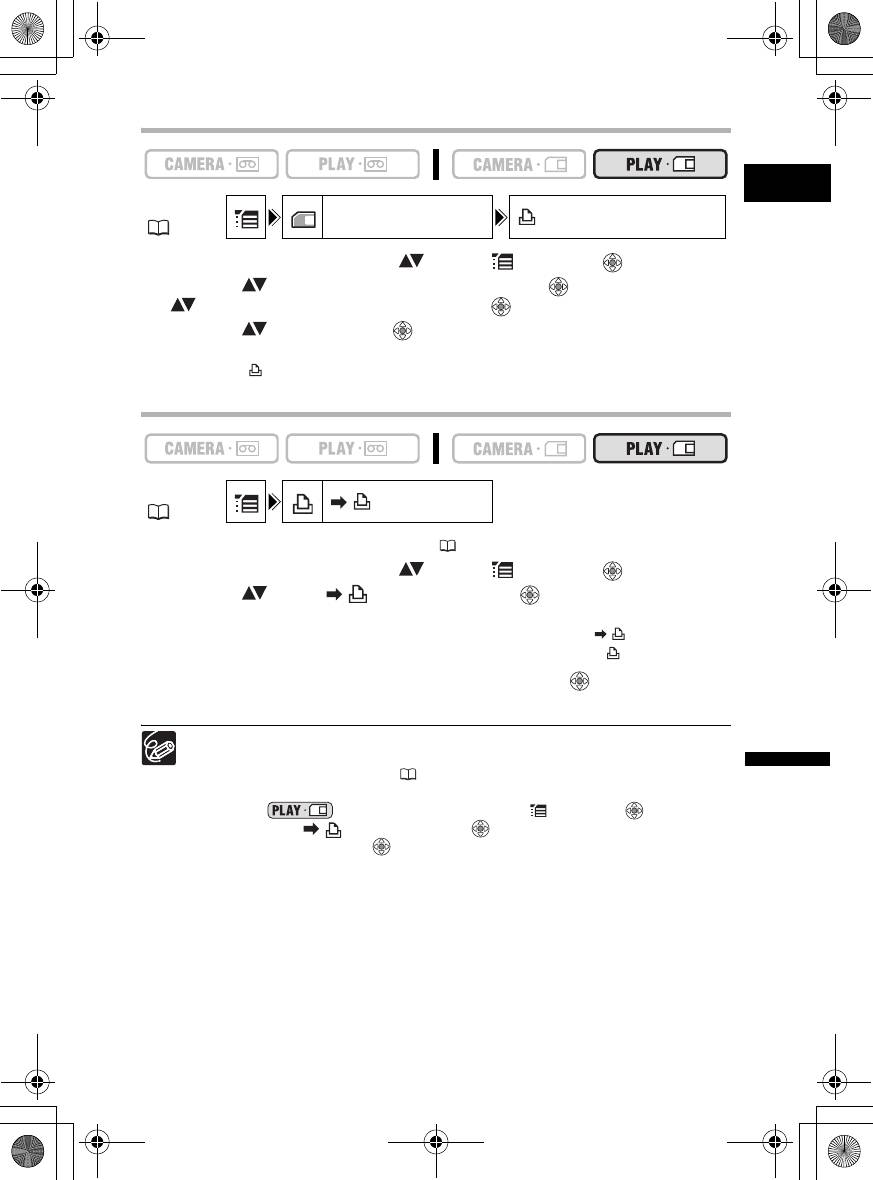
D111_PAL_R_AB.book Page 103 Thursday, January 19, 2006 7:42 PM
Удаление всех заказов на печать
R
MENU
ОПЕРАЦ.С КАРТОЙ ОТМЕНА ВСЕХ ЗАК.
(37)
1. Откройте меню FUNC., выберите ( ) символ и нажмите ( ).
2. Выберите ( ) меню [ОПЕРАЦ.С КАРТОЙ] и нажмите ( ). Затем выберите
( ) опцию [ОТМЕНА ВСЕХ ЗАК.] и нажмите ( ).
3. Выберите ( ) [ДА] и нажмите ( ), чтобы стереть все заказы печати, затем
закройте меню.
Все символы « » исчезают.
Печать
MENU
ПЕЧАТЬ
(37)
1. Подсоедините принтер к видеокамере ( 98).
2. Откройте меню FUNC., выберите ( ) символ и нажмите ( ).
3. Выберите ( ) меню [ ПЕЧАТЬ] и нажмите ( ).
• Открывается меню параметров печати.
• Если подсоединить принтер с функцией прямой печати и выбрать пункт [ ПЕЧАТЬ] без
предварительной установки заказа на печать, выводится сообщение «ВЫБОР ЗАКАЗА ПЕЧАТИ».
4. Убедитесь в том, что выбрана опция [ПЕЧАТЬ], и нажмите ( ).
Начинается печать. Меню параметров печати закроется после завершения печати.
В зависимости от подсоединенного принтера, перед шагом 4 можно выбрать стиль или
параметры бумаги.
Отмена печати/ошибки печати ( 99)
Прямая печать
Возобновление печати
В режиме откройте меню FUNC., выберите и нажмите ( ), затем
выберите меню [ ПЕЧАТЬ] и нажмите ( ). Выберите [ЗАВЕРШИТЬ] в меню
настроек печати и нажмите ( ). Будут отпечатаны оставшиеся изображения.
Возобновление печати невозможно в следующих случаях:
- при изменении параметров заказа на печать;
- при удалении фотографии с установленным заказом на печать.
103
Оглавление
- Важные инструкции по эксплуатации
- Использование данного Руководства
- Содержание
- Проверка комплекта дополнительных принадлежностей
- Элементы камеры и их назначение
- Подготовка источника питания
- Загрузка/извлечение кассеты
- Подготовка видеокамеры
- Использование беспроводного пульта
- Настройка экрана ЖК-дисплея
- Установка часового пояса, даты и времени
- Съемка видеофильмов на кассету
- Зуммирование («наезд»/«отъезд» видеокамеры)
- Советы по съемке видеокамерой
- Воспроизведение кассеты
- Регулировка громкости
- Просмотр на экране телевизора
- Меню и настройки
- Использование программ съемки
- Настройка экспозиции вручную
- Ручная фокусировка
- Установка баланса белого
- Выбор эффекта изображения
- Установка выдержки затвора
- Использование подсветки на светодиодах
- Использование автоспуска
- Изменение режима записи (SP/LP)
- Запись звука
- Использование цифровых эффектов
- Съемка для широкоэкранных телевизоров (16:9)
- Увеличение изображения
- Отображение кода данных
- Поиск конца записи
- Возврат в ранее отмеченное положение
- Поиск даты
- Изменение языка дисплея
- Прочие настройки видеокамеры
- Запись на видеомагнитофон или цифровое видеоустройство
- Запись с аналогового видеоустройства (видеомагнитофона, телевизора или видеокамеры)
- Запись с цифрового видеоустройства (цифровая перезапись видео)
- Преобразование аналоговых сигналов в цифровые (аналого-цифровой преобразователь)
- Передача видеозаписей в компьютер
- Установка и извлечение карты памяти
- Выбор уровня качества и размера изображения
- Номера файлов
- Запись фотографий на карту памяти
- Запись видеофильмов на карту памяти
- Выбор точки фокусировки
- Воспроизведение с карты памяти
- Защита изображений
- Стирание изображений
- Инициализация карт памяти
- Печать фотографий
- Выбор параметров печати
- Печать с параметрами заказа печати
- Передача изображений с карты памяти в компьютер
- Прямая передача
- Выбор изображений для передачи (заказ передачи)
- Индикация на экране
- Список сообщений
- Обслуживание/прочее
- Поиск и устранение неполадок
- Состав видеосистемы (Наличие в продаже зависит от региона)
- Дополнительные принадлежности
- Технические характеристики
- Алфавитный указатель





